Bagi Pengguna C-Box jangan berkecil hati karenakali ini saya sajikan tutorial bagaimana Cara Mudah Memodifikasi C-Box Anda. Ternyata C-Box edisi gratis pun telah menyediakan berbagai fungsi menarik yang bisa Anda gunakan untuk mempercantik blog buku tamu Anda.
Langkah-Langkah
1. Buka http://www.cbox.ws
2. Login menggunakan akun Anda, jika belum memilikinya Mendaftar Dulu
3. Look & Feel: Layout Options
Width and Height
Pada keadaan standart akan diatur otomatis, jika ingin mengaturnya sendiri hilangkan centang pada auto di bagian kanan.
Width isi dengan lebar buku tamu Anda
Height isi dengan tinggi kotak yang menampilkan pesan
Form Height isi dengan tinggi kotak untuk mengisi pesan
Form Layout
Pada keadaan standart form untuk mengisi pesan berada pada bagian bawah untuk memindahkan pada bagian atas centang pada Form Above Posts
Messages
Beri tanda untuk menentukan jumlah pesan yang akan ditampilkan tiap halaman cbox Anda
In Order Anda bisa menentukan, yang muncul pada bagian atas pesan terbaru atau pesan terlama.
Jangan lupa klik Save atau Enter untuk mentimpan
4. Look & Feel: Style Gallery
Jika Anda malas untuk melakukan pengaturan lebih jauh Anda bisa memilih berbagai desain dari cbox. Tinggal klik jenis yang Anda suka. Akan muncul tombol confirm. Klik tombol tersebut.
5. Look & Feel: Edut Style
Jika Anda lebih suka dan puas melakukan setting sendiri gunakan bagian ini. Anda bisa melakukan berbagai pengaturan. Untuk mengganti warna, klik pada kode warna nya (bukan pada kotak contoh warna) lalu klik piliha warna di bagian paling kanan.
6. Options: Posting Options
Message Length
Tentukan jumlah keseluruhan pesan yang tertampung di cbox Anda. Melebihi itu akan dihapus.
Message Options
Anda bisa mengatur akan menerima pesan berupa email dan avatar. Pengaturqan lebih lanjut dengan menentukan link akan ditampilkan secara utuh atau hanya dengan lambang link.
Anti Spam
Centang jika ingin mengaktifkan anti spam secara otomatis.
7. Options: Date Options
Example
Tampilan contoh hasil setting Anda
Date&Formatting
Format : Mode penulisan tanggal dan waktu
Time : Pilih model waktu 12 jam atau 24 jam
Zone : Tentukan plus berapa Anda dari GMT
Date Display
Anda bisa mengatur letak tanggal di atas atau bawah pesan, atau muncul saat mouse disorotkan pada pesan.
Jangan lupa klik SAVE.
8. Options: Smilies
Untuk mengganti warna emoticon default pilih pada drop down menu Reset to Default Set. Ada pilihan warna biru, orange atau kuning. Klik apply untuk simpan setting.
Jika Anda ingin menambahkan smilies tinggal scrooling pada bagian bawah. Ada kolom pengisian.
Pada kotak paling kiri tulis kode untuk smilies Anda, kotak tengah dengan kode alternatif dan kotak terakhir dengan URL alamat smilies Anda.
Klik New Row untuk menambahkannya lagi.
Klik tanda silang kecil di bagian paling kanan jika ingin menghapus smilies yang kurang Anda suka.
Kalau sudah klik SAVE.












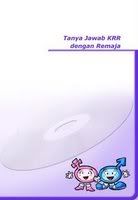












0 comments:
Posting Komentar
Comment